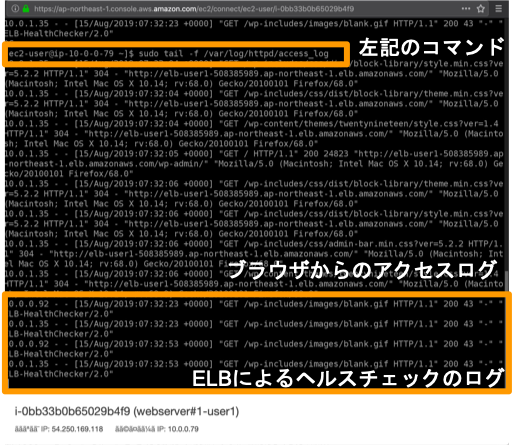WordPress の初期設定
このセクションでは、ELB 経由で WordPress にアクセスし、データベースの設定などの初期設定を行います。
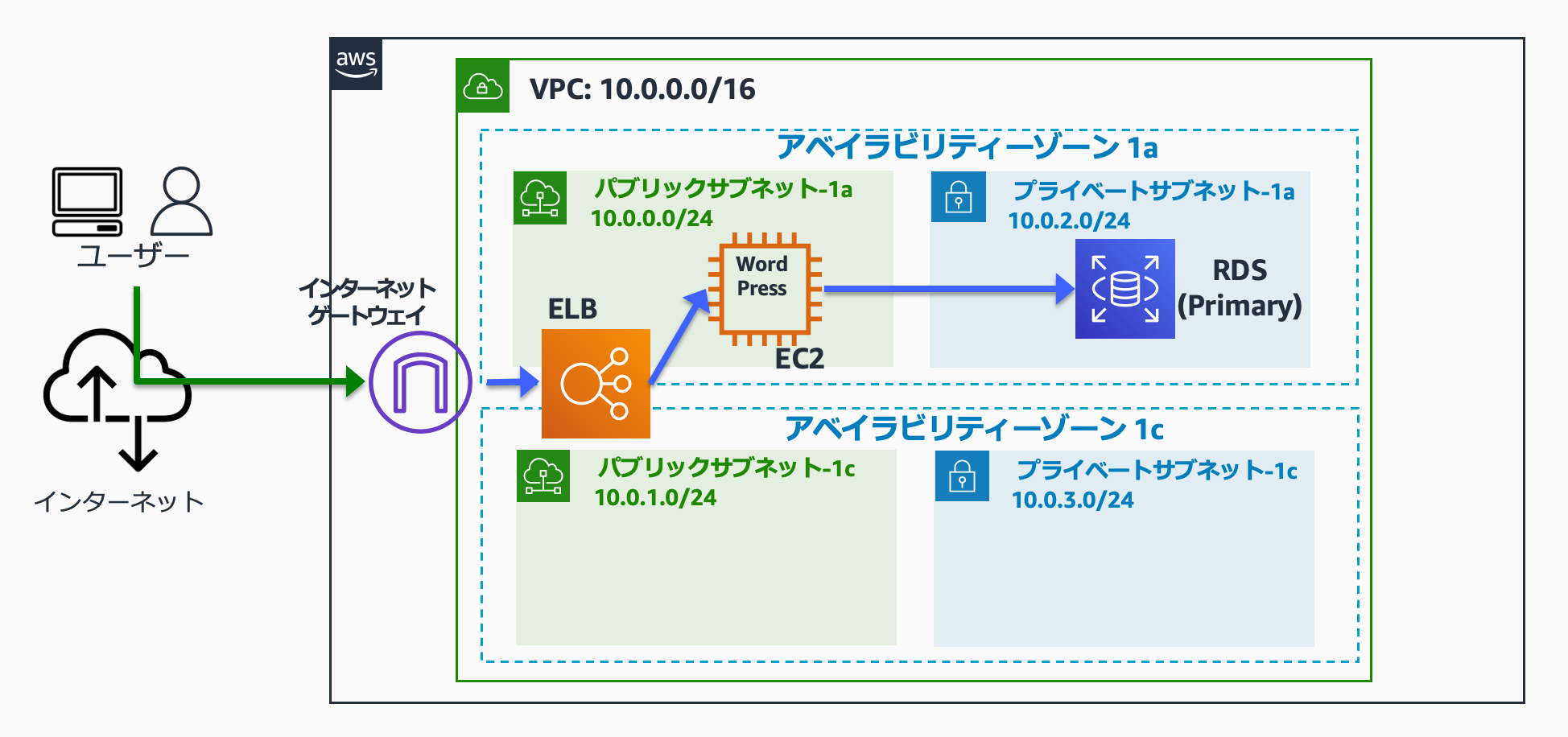
1. WordPress の初期設定
WordPress の初期設定を行います。
※会社様ごとのPC端末のセキュリティ設定によっては,アクセスが制限されるケースがあります。その場合は別端末(お持ちのスマートフォン,PC等)でアクセスをお試しください
- 新しいタブを開き、メモした ELB の DNS 名(elb-user1-XXXXX.ap-northeast-1.elb.amazonaws.com)をブラウザのアドレスバーに入力して、ELB 経由で WordPress にアクセスします。
さあ、始めましょう!をクリックします
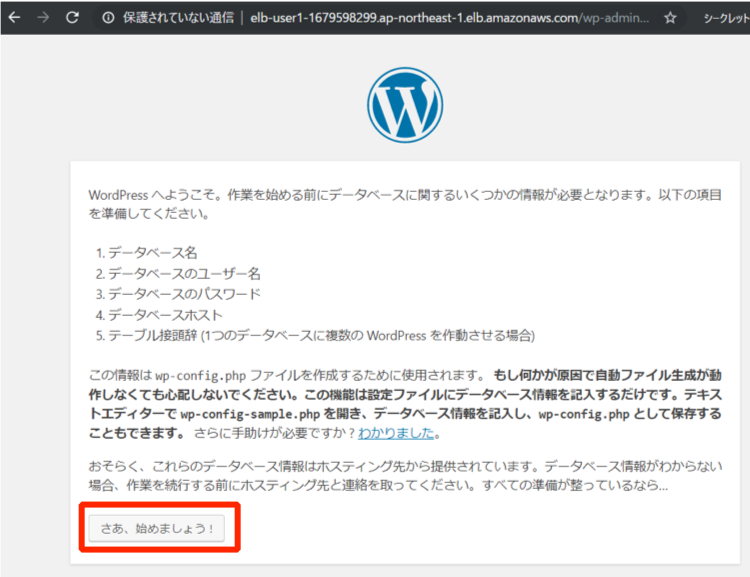
- WordPress のデータベースを設定します。
- データベース名 は 初期設定の
wordpressをそのまま受け入れます (変更しないで下さい) - ユーザー名 は 作成した RDSインスタンス での 管理ユーザー名である
adminと入力します - パスワード は 作成した RDSインスタンス での adminユーザーのパスワードである
wordpressを入力します - データベースのホスト には、メモしておいた RDS エンドポイント を入力します
- RDSエンドポイント は 「wp-user1.XXXXXXXX.ap-northeast-1.rds.amazonaws.com」 のような文字列です
- テーブル接頭辞 は初期設定の
wp_をそのまま受け入れます - 送信 をクリックします
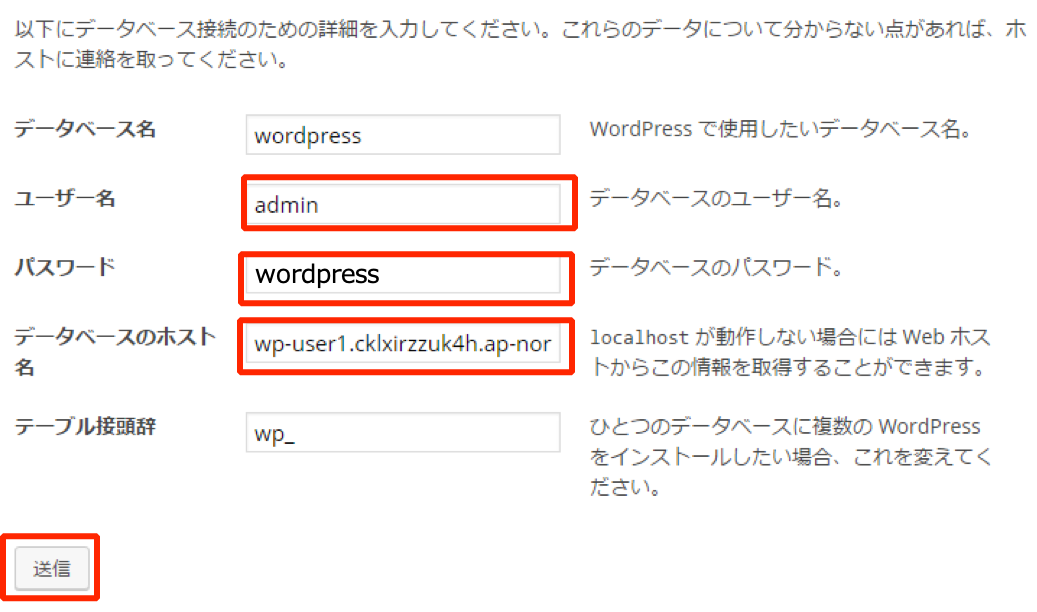
- インストール実行 をクリックします。
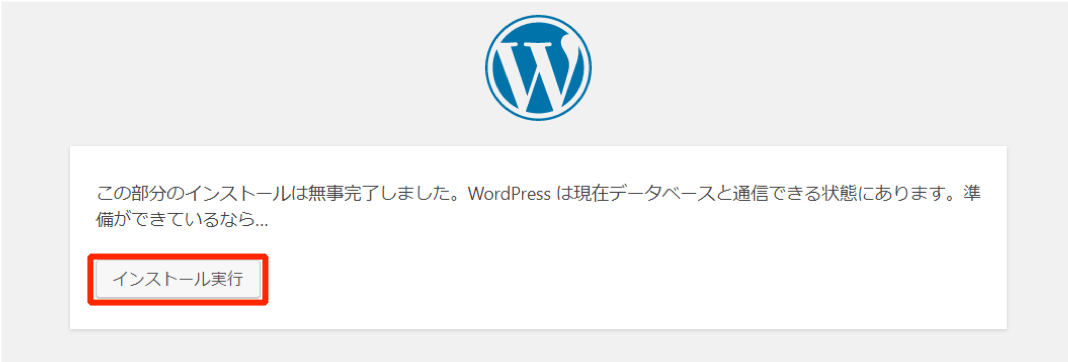
(参考)データベース接続エラーが表示された場合
- RDS のセキュリティグループ、RDS の admin パスワード、RDS のデータベース名などが正しく設定されているか確認してください
- どうしても接続できない場合は、RDS インスタンスを別名で新規作成してください
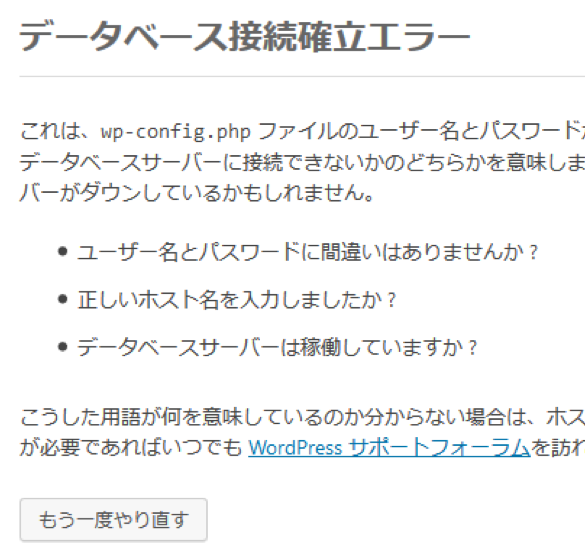
2. ブログの作成
- WordPress のブログを作成します。
- サイトのタイトル に
はじめての AWS(任意) を入力します - ユーザー名 に
adminを入力します - パスワード は自動的に生成されるのでこれをメモします (必ず、コピー&ペースト で保存して下さい。後のセクションで利用します)
- メールアドレス にご自身のメールアドレスを入力します(これは入力のみで、メールは実際には送信されません)
- 検索エンジンでの表示 のチェックをオンします
- WordPress をインストール をクリックします
(画面が遷移するまでしばらく時間がかかります)
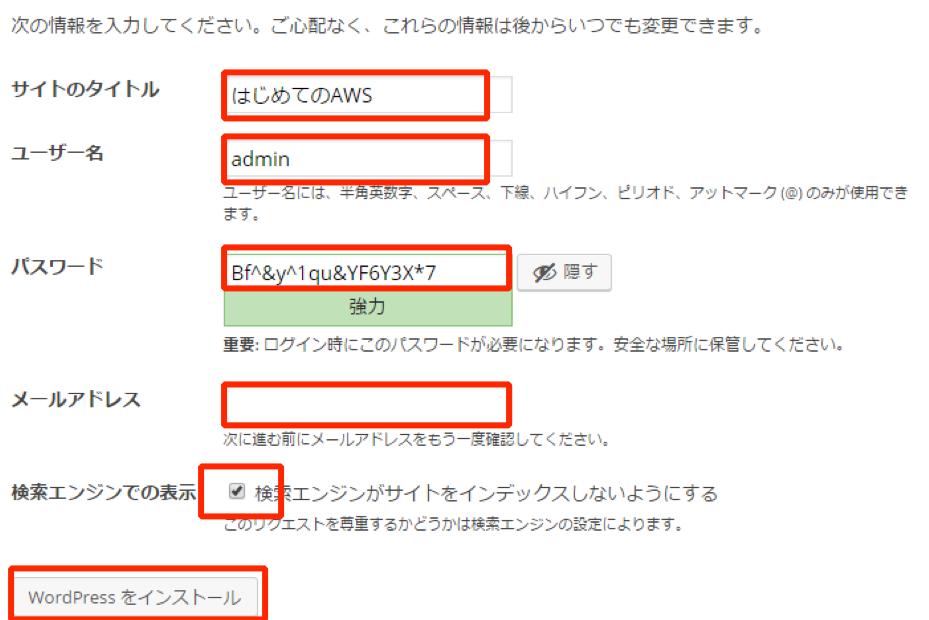
- インストールに成功したら、ログイン をクリックします。
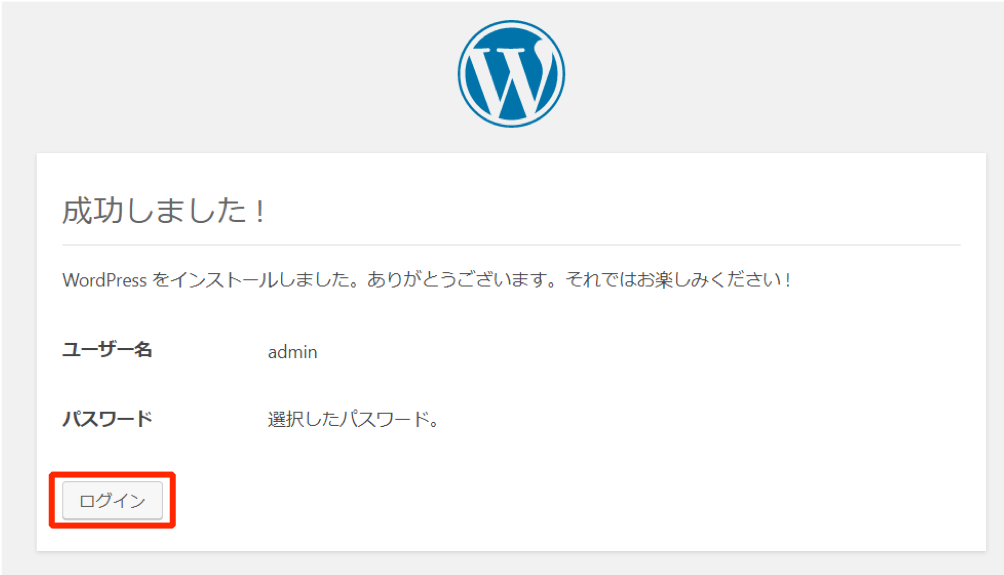
- ユーザー名 に
adminを入力します - パスワード に
上の手順で自動生成され、コピーして控えておいたパスワード文字列を入力します - ログイン をクリックします。
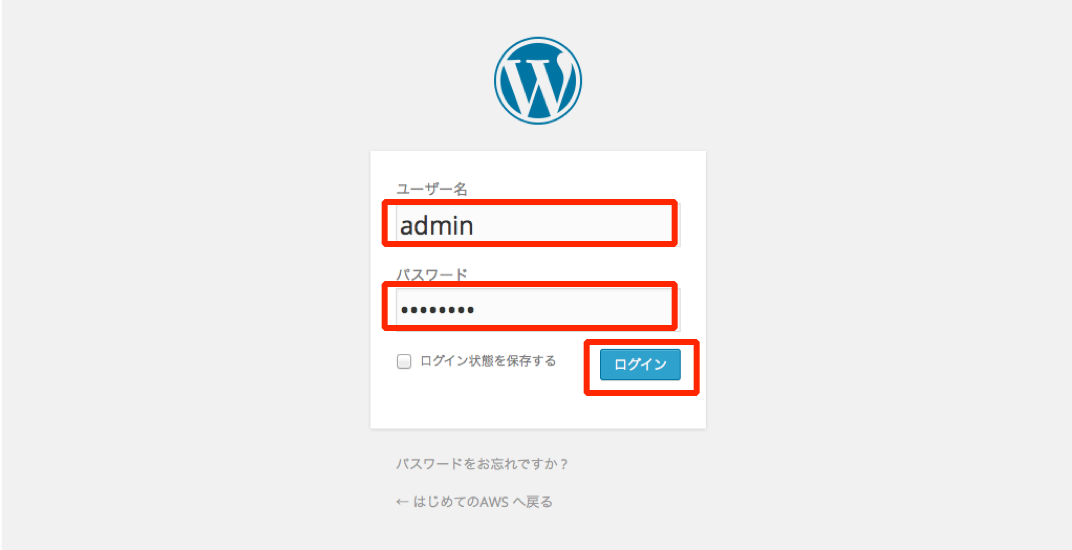
- ブログの管理画面が表示されます。
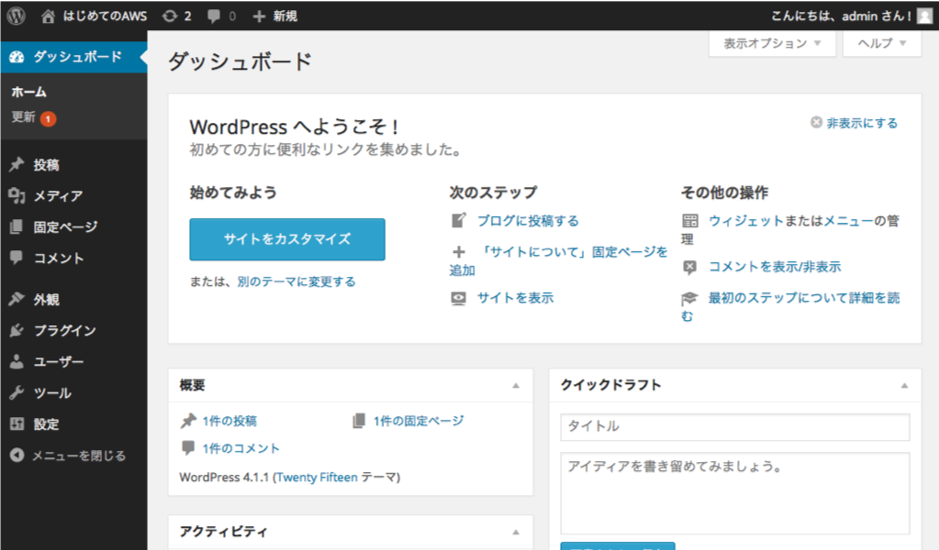
- 画面左上の はじめての AWS(指定したブログ名)をクリックし、サイトを表示 をクリックして、管理画面からブログに移動します。
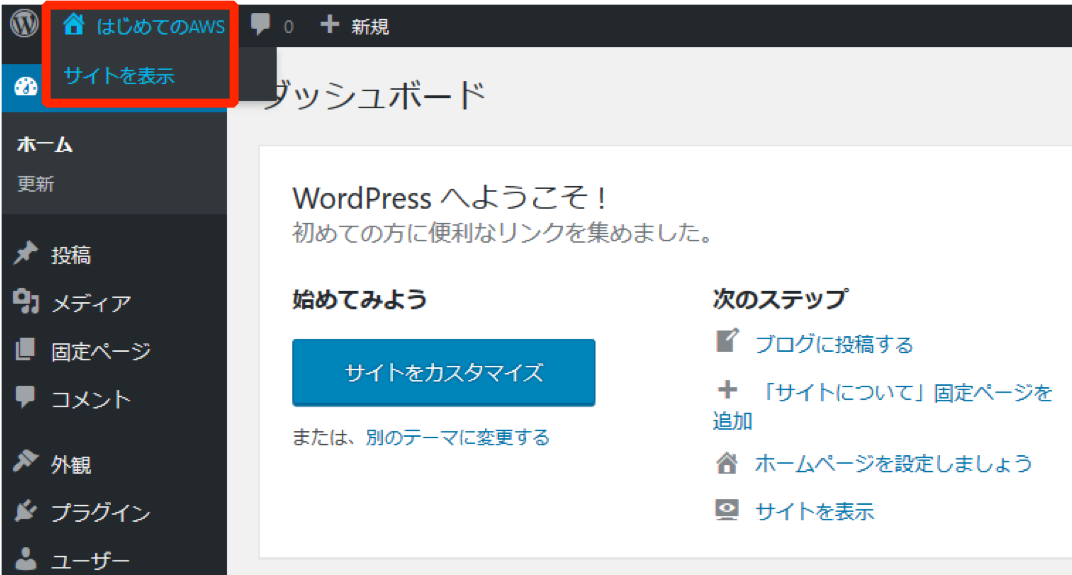
- ブログが表示されることを確認します
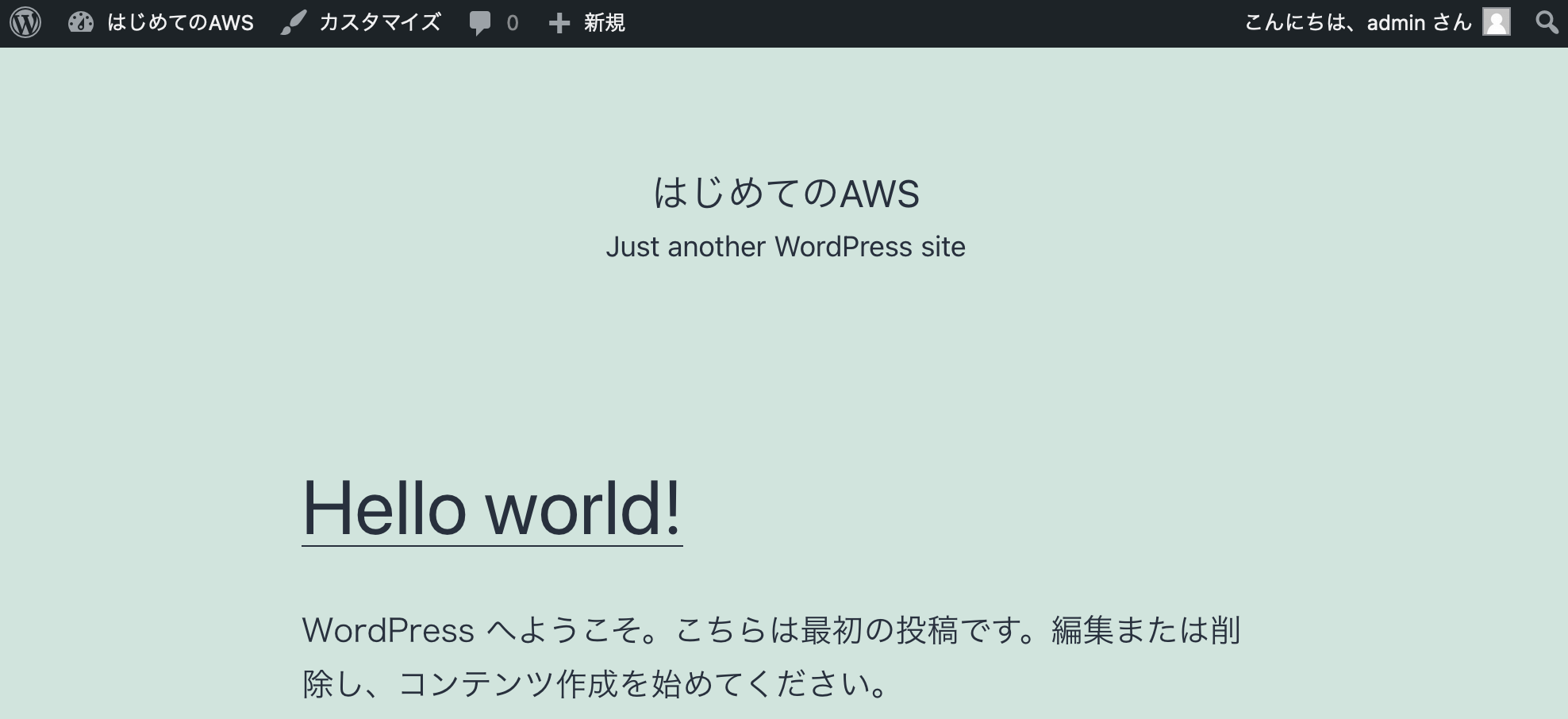
おめでとうございます! これで、WordPress とデータベースの接続設定を行い、インターネットに ブログサイト を構築することができました。
次のセクションに進んで下さい。
3. 参考:EC2 インスタンス 上のアクセスログの確認
- 本ハンズオンでは、WordPress 等は EC2 インスタンス の ユーザーデータ で指定したスクリプトによって自動でインストールされるため、EC2 インスタンス自体に SSH でアクセスする必要はありません。しかし、リクエストの状況を確認するため、EC2 インスタンスに SSH アクセスしてアクセスログを確認する方法もご紹介します。
EC2インスタンスのセキュリティグループで、SSH(22/tcp)へのインバウンドルールを削除しているので、この手順を試す場合は、webserver#1-user1 のEC2インスタンスに設定した セキュリティグループ(web-user1) の インバウンドルール設定 に、再度 SSH(22/tcp)を許可するルールを追加する必要があります。以下は参考として、実際には行わずに次のセクションに進んで下さい。
- サービス から EC2 を選択し、EC2 コンソールに移動します
- 左のメニューで インスタンス をクリックします
- アクセスしたいインスタンス(
webserver#1-user1)を選択します - IPv4 パブリック IP をクリップボードにコピーします
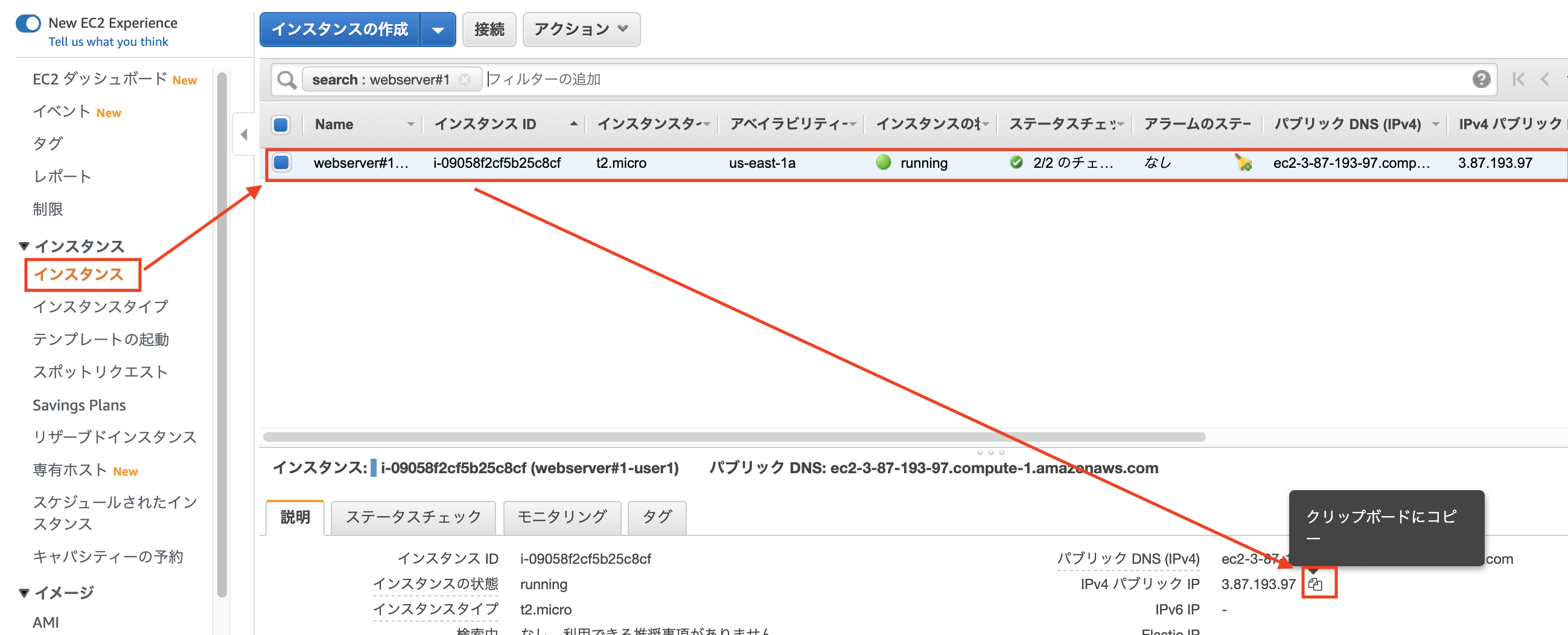
- EC2 インスタンスの作成時にダウンロードしたプライベートキーファイルを使って SSH アクセスします。ここでは、Mac のターミナル上での操作を示します。Windows で Tera Term や PuTTY を使って SSH 接続を行う場合は、それらのソフトウェアの操作方法で接続先の IP とプライベートキーファイルを指定して下さい。
## 先ほどダウンロードした秘密鍵のパーミッションを変更します
## ファイルパスは環境により異なる可能性があります
chmod 600 ~/Downloads/handson-bootcamp.pem
## EC2 インスタンスに SSH アクセスします
ssh -i ~/Downloads/handson-bootcamp.pem ec2-user@<先ほどコピーしたパブリックIP>- ログインできたら、下記コマンドを実行し、アクセスログを表示しながら、起動中の WordPress 画面を 操作してみましょう。
sudo tail -f /var/log/httpd/access_log- ELB の定期的なヘルスチェックが実行されたり、WordPress でページをリロードするたびに EC2 へアクセスされている状況を確認できます。